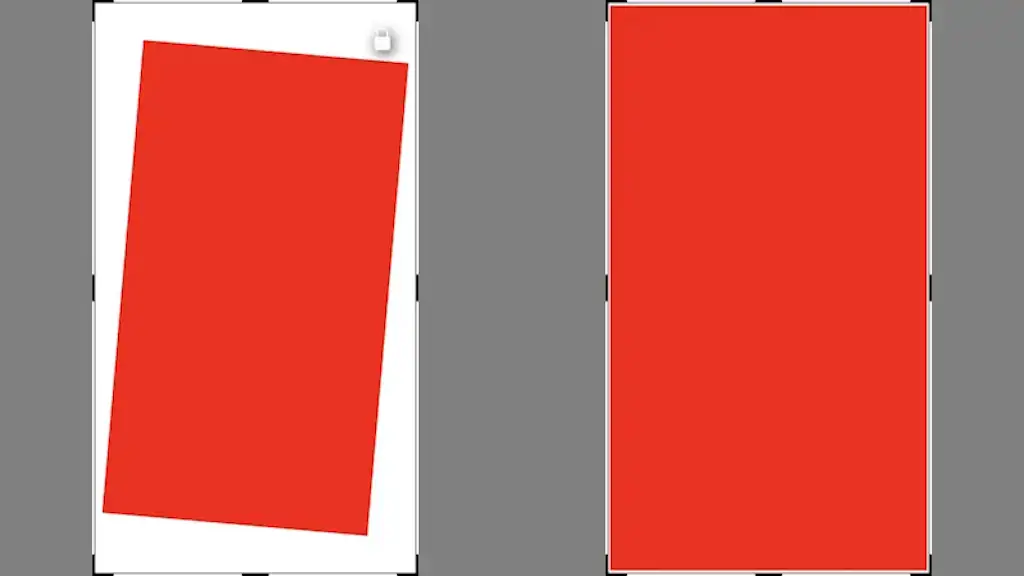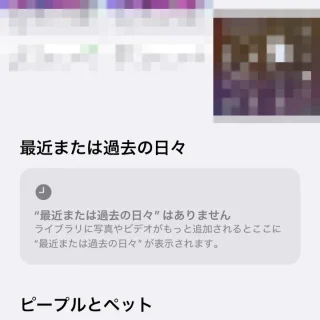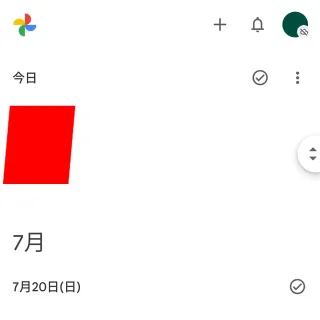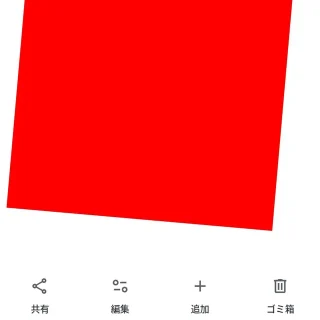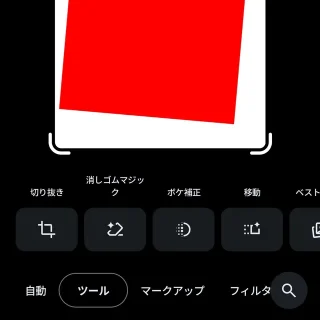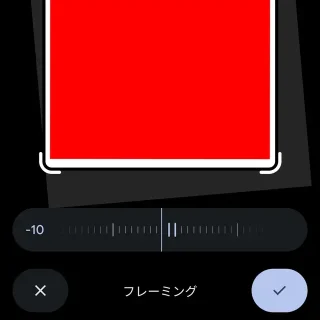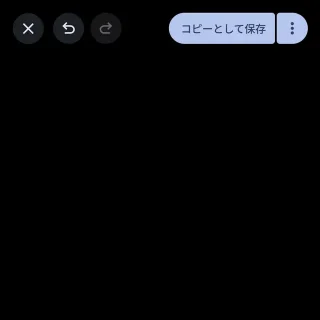iPhoneやAndroidスマートフォンでの撮影に慣れていないと、撮影した写真(画像)が傾いてしまうことがありますが、撮影後でも[写真]や[フォト]などのアプリを使って、傾きを修正することができます。
傾きを防ぐには?
あとから修正できるとは言っても、1つ1つ修正するのは面倒なので、できるだけ傾かないように撮影したいものです。
カメラでの撮影時にはガイドラインとなるグリッドライン(グリッド線 / ガイド線)を表示できるので、この線を基準にして撮影すればある程度は傾きを抑えることができるかもしれません。
どうしても傾いてしまう場合、iPhoneでは写真アプリを使って、AndroidスマートフォンではGoogleフォトアプリを使って修正できます。
iPhoneの場合
アプリの(対象の画像)より(編集ボタン)をタップします。
編集の切り取り>(傾き補正ボタン)より、上の自動をタップするか下の(メモリ)をタップしたまま左右に動かします。
最後に✔をタップして保存します。
iPhoneでのやり方は以上です。
Androidの場合
プリインストールされていなければGoogle PlayよりGoogleフォトをダウンロード&インストールします。
アプリより対象の画像を表示し編集をタップします。
編集が表示されていない場合には、任意の場所をタップすると表示されます。
編集のツール>切り抜きより画面下のスライダーをタップしたまま左右に動かします。
傾きを修正したら
Androidでのやり方は以上です。